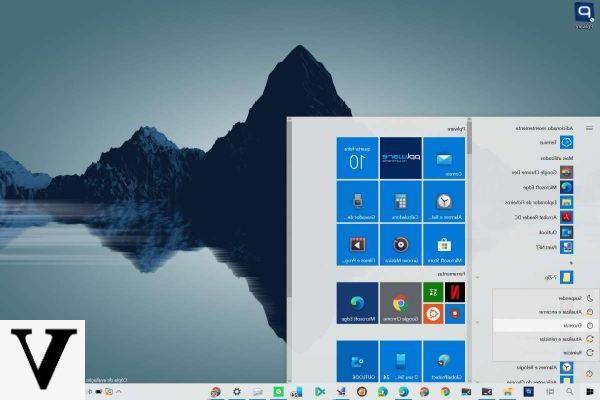
Vous venez de terminer une journée de travail sur PC, déjà impatient de rentrer chez vous pour un peu de détente. Alors que vous commencez à fermer Windows 10, voici l'amère surprise : Le système d'exploitation de Microsoft a téléchargé des mises à jour importantes qui nécessitent un redémarrage ou un arrêt pour terminer !
Informations préliminaires
Nous recommandons toujours de faire une installation à travers un Licence 100% authentique et originale, c'est pour éviter la perte de données ou les attaques de pirates. Nous sommes conscients que l'achat d'une licence sur la boutique Microsoft a un coût élevé. Pour cela nous avons sélectionné pour vous Mr Key Shop, un site fiable avec assistance gratuite spécialisée en dans votre langue, paiements sécurisés et expédition en quelques secondes par e-mail. Vous pouvez vérifier la fiabilité de ce site en lisant les nombreuses critiques positives vérifiées. Des licences Windows 10 sont disponibles sur cette boutique à des tarifs très avantageux. De plus, si vous souhaitez effectuer une mise à niveau vers les dernières versions des systèmes d'exploitation Windows, vous pouvez également acheter la mise à niveau vers Windows 11. Nous vous rappelons que si vous disposez d'une version authentique de Windows 10, la mise à niveau vers le nouveau système d'exploitation Windows 11 sera sois libre. Également sur le magasin, vous pouvez acheter les différentes versions des systèmes d'exploitation Windows, les packages Office et le meilleur antivirus du marché.
Dans ces cas, nous ne pourrons pas arrêter ou redémarrer le PC tant que l'installation de la mise à jour n'est pas terminée. Dans de nombreux cas, cela signifie attendre 30 à 40 minutes de plus au bureau !
Dans ce guide, nous allons vous montrer quelques astuces simples pour "outrepasser" les mises à jour et éteindre/redémarrer le PC sans attendre l'installation des mises à jour. Nous allons montrer à la fois deux procédures graphiques (à la portée de tous) et la procédure qui implique l'utilisation de l'invite de commande.
Évitez les mises à jour de Windows 10 à l'arrêt ou au redémarrage
La méthode à la portée de tous consiste à n'appuyer que sur quelques boutons du clavier. Tout d'abord, assurez-vous de nous amener sur le bureau du système (au cas où nous aurions des fenêtres encore ouvertes) en appuyant sur la touche WIN avec la touche D (WIN + D). Une fois sur le bureau de Windows 10, appuyez simultanément sur les touches ALT et F4 (ALT + F4) pour voir apparaître le menu d'arrêt avancé de Windows.
Nous sélectionnons Arrêter le système ou Redémarrer le système (toujours disponible même avec les mises à jour à installer) pour contourner Windows Update et arrêter/redémarrer immédiatement le PC.
L'alternative à cette fonctionnalité est disponible dans l'écran de verrouillage de Windows 10 : nous appuyons sur la touche WIN avec la touche L (WIN + L) pour entrer dans l'écran de verrouillage et/ou se déconnecter de notre utilisateur ; en bas à droite il y a toujours un élément pour éteindre le PC, évitant ainsi d'installer des mises à jour.
Enfin, pour les utilisateurs plus avancés, il y a toujours l'invite de commande ! Nous recherchons cmd à partir de la recherche Windows 10 et ouvrons l'invite de commande.
Dans le terminal, nous tapons la chaîne suivante (nous pouvons également la copier à partir d'ici).
shutdown-s-t 0
Le système sera arrêté immédiatement, sans installer de mises à jour.
Des doutes ou des problèmes ? Nous vous aidons
N'oubliez pas de vous abonner à notre chaîne Youtube pour les vidéos et autres critiques. Si vous souhaitez rester à jour, abonnez-vous à notre chaîne Telegram et suivez-nous sur Instagram. Si vous souhaitez recevoir de l'aide pour toute question ou problème, rejoignez notre communauté Facebook ou contactez-nous sur Instagram. N'oubliez pas que nous avons également créé un moteur de recherche rempli de coupons exclusifs et des meilleures promotions du web !


























